Wie blende ich eine Datei aus?
Was bedeutet ausblenden?
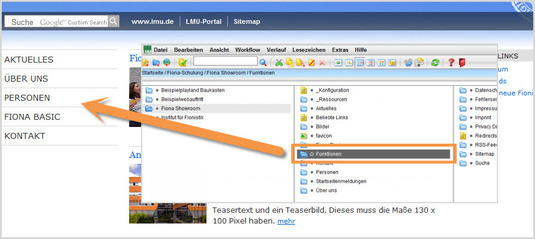
- Sie können selbst entscheiden, ob eine Datei auf Ihrer Webseite angezeigt werden soll.
- Man kann auswählen, ob
- die Datei gar nicht angezeigt werden soll: Objekt anzeigen
- die Datei nur nicht in der Navigation angezeigt werden soll: In der Navigation zeigen
- In diesem Beispiel haben wir den Ordner "Funktionen" ausgeblendet, er und seine Unterordner werden nicht angezeigt.
- Die ausgeblendeten Dateien sind aber trotzdem im Internet findbar, z.B. über Verlinken, einen Direktlink und Google.
Wie blende ich eine Datei aus?
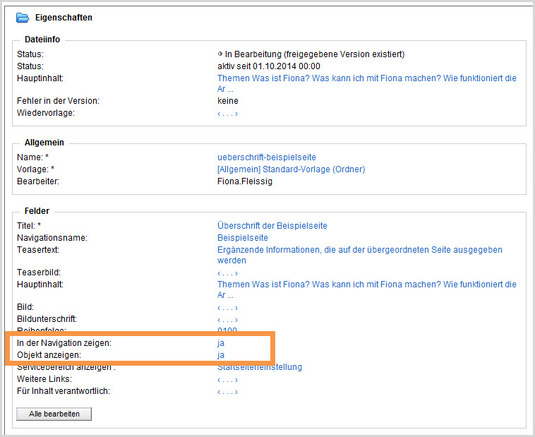
- Klicken Sie die Datei an, die Sie ausblenden möchten.
- Wenn Sie möchten, dass die Datei Inhaltsbereich zu sehen ist, aber nicht in der Navigation, klicken Sie "In der Navigation zeigen: nein" an.
- Wenn Sie möchten, dass die Datei weder im Inhaltsbereich noch in der Navigation zu sehen ist, klicken Sie auf "Objekt anzeigen: nein".
Wie blende ich Teilbereiche aus?
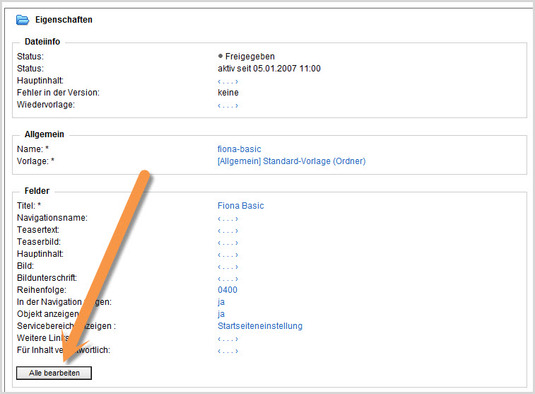
- Sollen alle Unterordner ausgeblendet werden, können Sie den ganzen Teilbereich ausblenden. Klicken Sie die Datei an, unter der Sie die Dateien ausblenden möchten.
- Klicken Sie unten rechts auf "Alle bearbeiten".
Wählen Sie die Feldgruppe aus
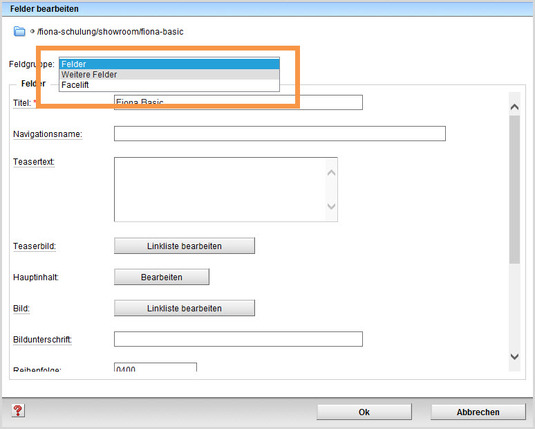
Wählen Sie bei "Feldgruppe" die Option "Weitere Felder" aus.
Wählen Sie die Option aus
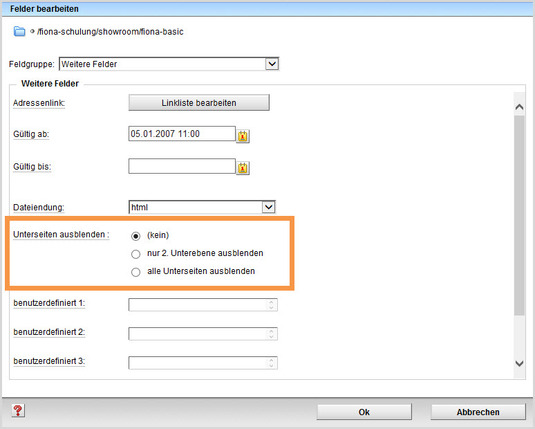
- Legen Sie fest, ob Sie alle Unterseiten ausblenden möchten, oder nur die 2. Unterebene.
- Probieren Sie im Zweifelsfall einfach aus, welche Option Sie bevorzugen.
- Bestätigen Sie mit "Ok".
Schauen Sie sich die separate Vorschau an
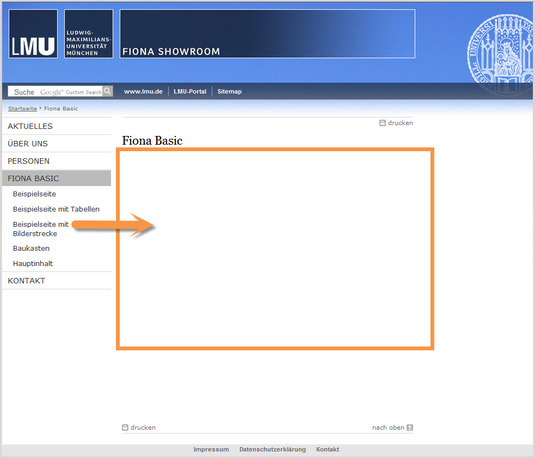
![]() Öffnen Sie über das Kamerasymbol die separate Vorschau. So können Sie sich ansehen, wie Ihre Personenseite im Internet angezeigt werden wird.
Öffnen Sie über das Kamerasymbol die separate Vorschau. So können Sie sich ansehen, wie Ihre Personenseite im Internet angezeigt werden wird.
Mehrere Änderungen ins Internet bringen (Bearbeitung abschließen)
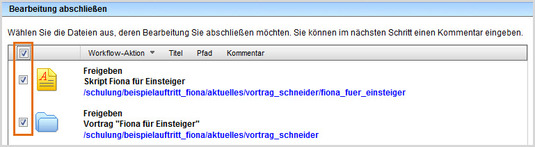
- Geben Sie gleichzeitig mehrere Dateien frei über Aktion "Bearbeitung abschließen".
- Öffnen Sie über Workflow > Bearbeitung abschließen die Übersicht aller Dateien, die Sie in Bearbeitung haben.
- Wählen Sie die Dateien aus, die Sie freigeben möchten.
- Klicken Sie auf "Weiter".
- Lassen Sie das Kommentarfeld leer und klicken Sie auf "OK".





